© jxsluntan2021-09-02 14:11:42 0 人收藏 保留作者信息 禁止商业使用(站长自定义文字)
本教程指南适用于机械师K600键盘(三模版),内容主要包含键盘的连接使用方式、灯光快捷键说明以及驱动软件功能介绍。

【有线连接】
①将开关切换到Cable模式
②使用原装数据线,连接键盘Tpye-C接口与电脑USB-A接口。

有线模式下,键盘充电提示灯会保持常亮,充电状态为红灯,满电状态为绿灯。
【蓝牙连接】
①把开关切换到Wireless模式。
②长按键盘FN+1/2/3组合键3秒左右,此时键盘会进入蓝牙配对模式,蓝牙提示灯开始闪烁。(68配置的蓝牙配对键为FN+Z/X/C组合键)

③打开电脑蓝牙连接界面,搜索并连接“B100W 3.0/B100W 5.0”键盘设备,配对成功后,蓝牙提示灯保持常亮状态。
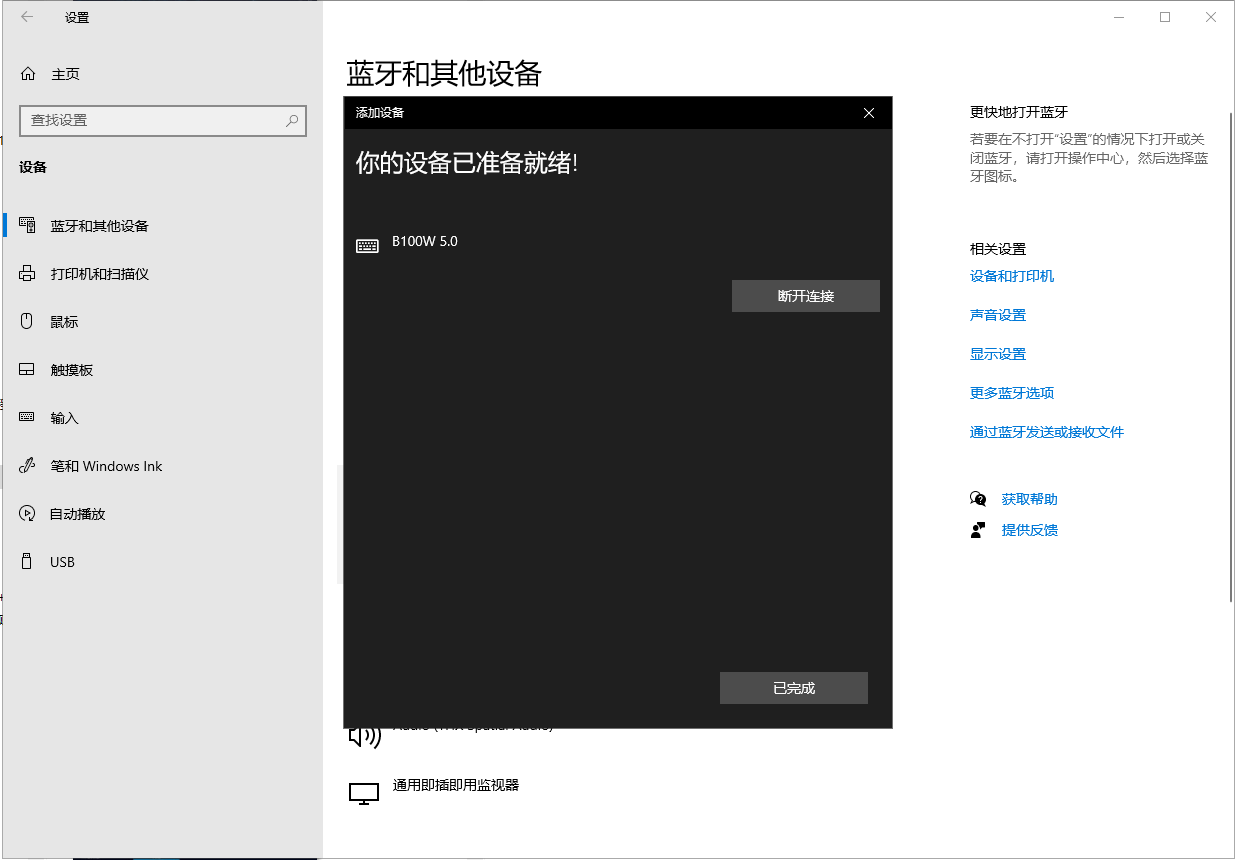
【无线2.4G】
①将2.4G无线适配器插入电脑USB端口。

②把开关切换到Wireless模式。
③长按键盘FN+4组合键3秒左右,此时键盘会进入2.4G无线配对模式,蓝牙提示灯开始闪烁,配对成功后灯光熄灭。(68配置的2.4G无线配对键为FN+V组合键)

【灯光快捷键】
键盘预设21种RGB灯效,可通过FN+INSERT进行循环切换。
FN+方向键可以调节灯效的亮度以及速度,FN+↑/↓调节亮度,FN+←/→调节速度。

【驱动软件】
键盘在有线模式或者2.4G无线模式下拥有专属的驱动中心软件,支持自定义键盘灯光效果、修改按键功能以及宏编程等操作。
驱动获取途径:机械师官网>>驱动下载>>外设驱动>>键盘>>K600_B100W / K600_B68W_RGB(根据键盘具体配列型号进行选择)
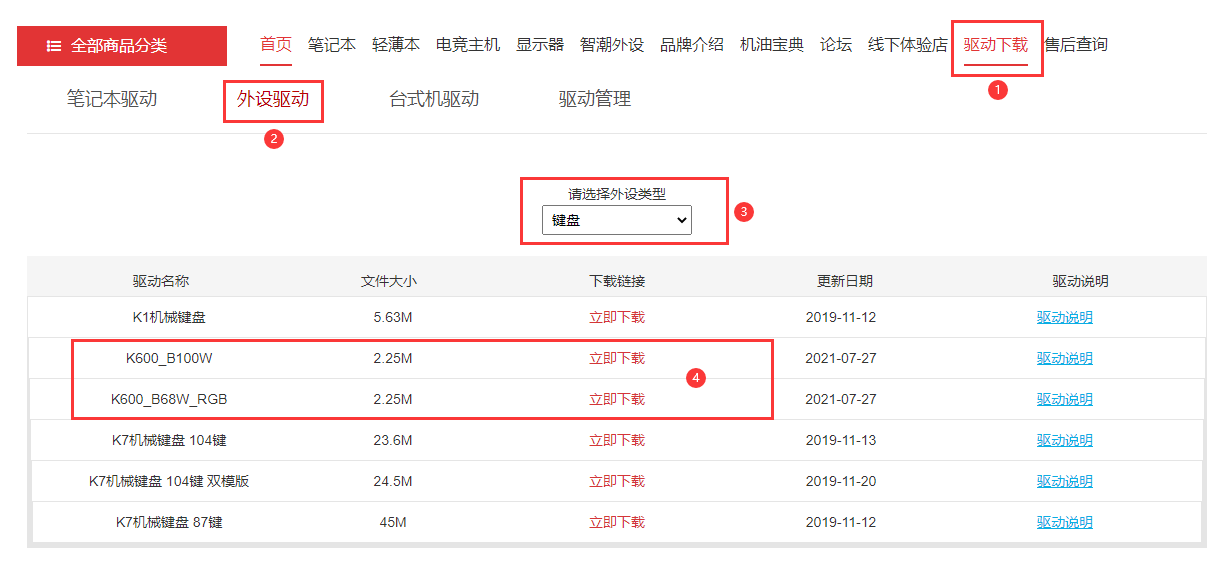
驱动安装流程:解压缩ZIP文件>>运行安装包>>确定>>下一步>>下一步>>下一步>>安装>>完成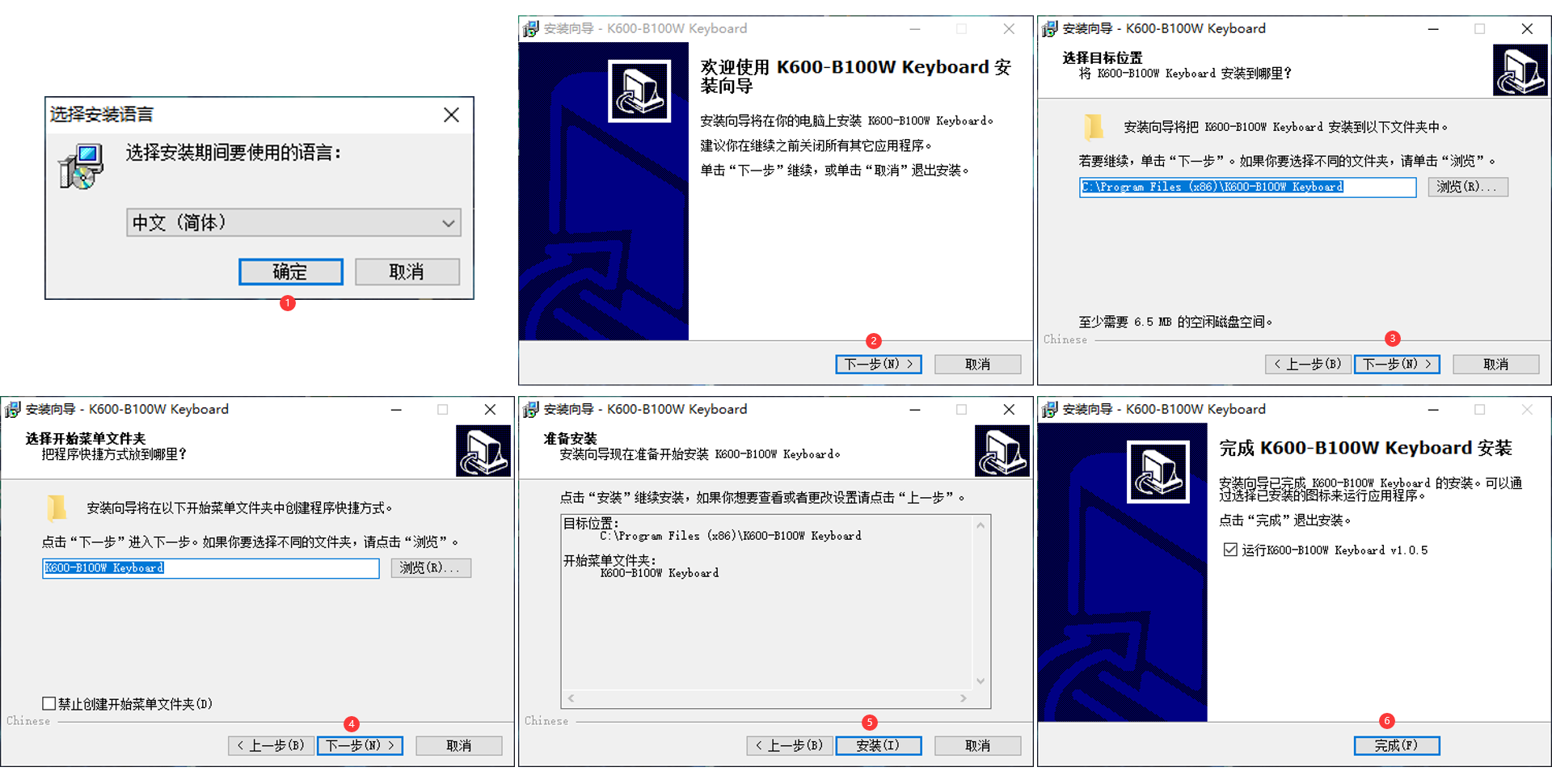
灯光界面下,支持自定义调节键盘的背光灯效、颜色、亮度以及速度,修改后可以在页面右下角的点击“应用”或者“恢复出厂设置”
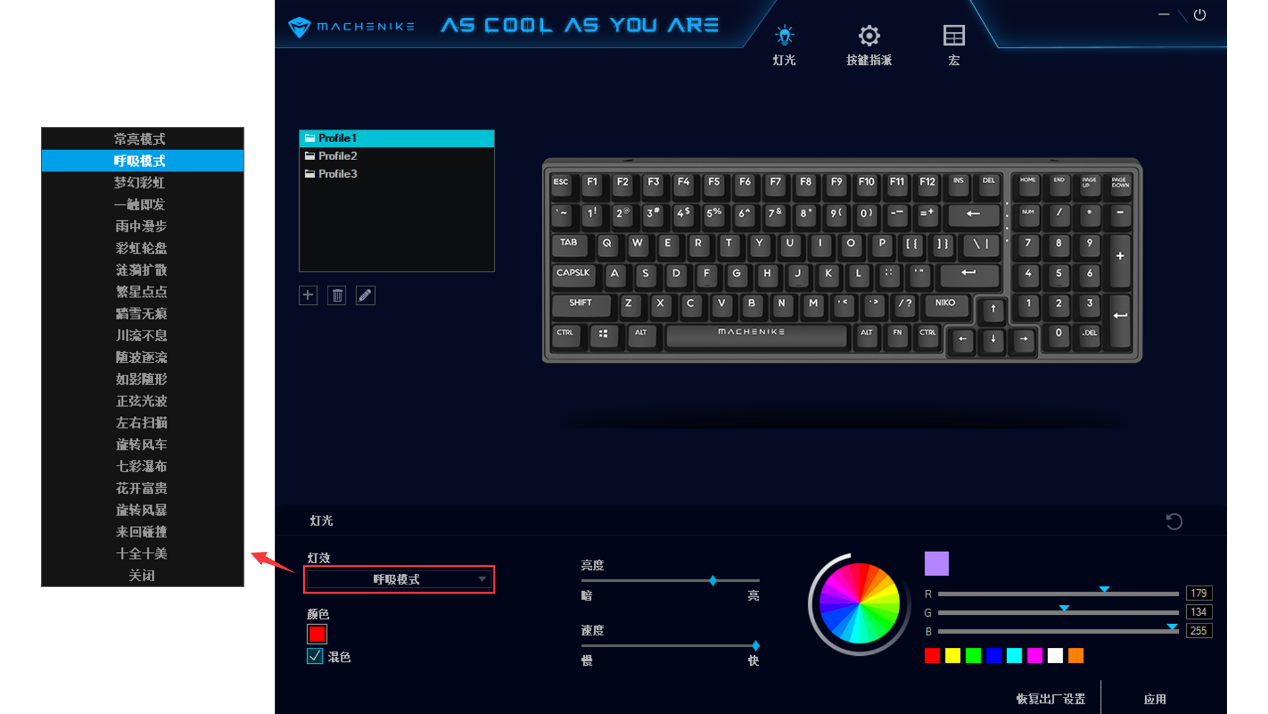
按键指派界面下,支持自定义设定键盘按键的功能。
修改“键盘按键”流程:
①选中键盘区域上的任意按键 ②选择“键盘按键”修改选项 ③输入任意按键指令 ④勾选组合键 ⑤保存
举例:选中INS按键,选择“键盘按键”修改,输入字母“A”指令,同时勾选“Ctrl”与“Alt”,保存应用。再次按击INS按键时,系统会直接映射ctrl+alt+A组合键(QQ截图)的效果。
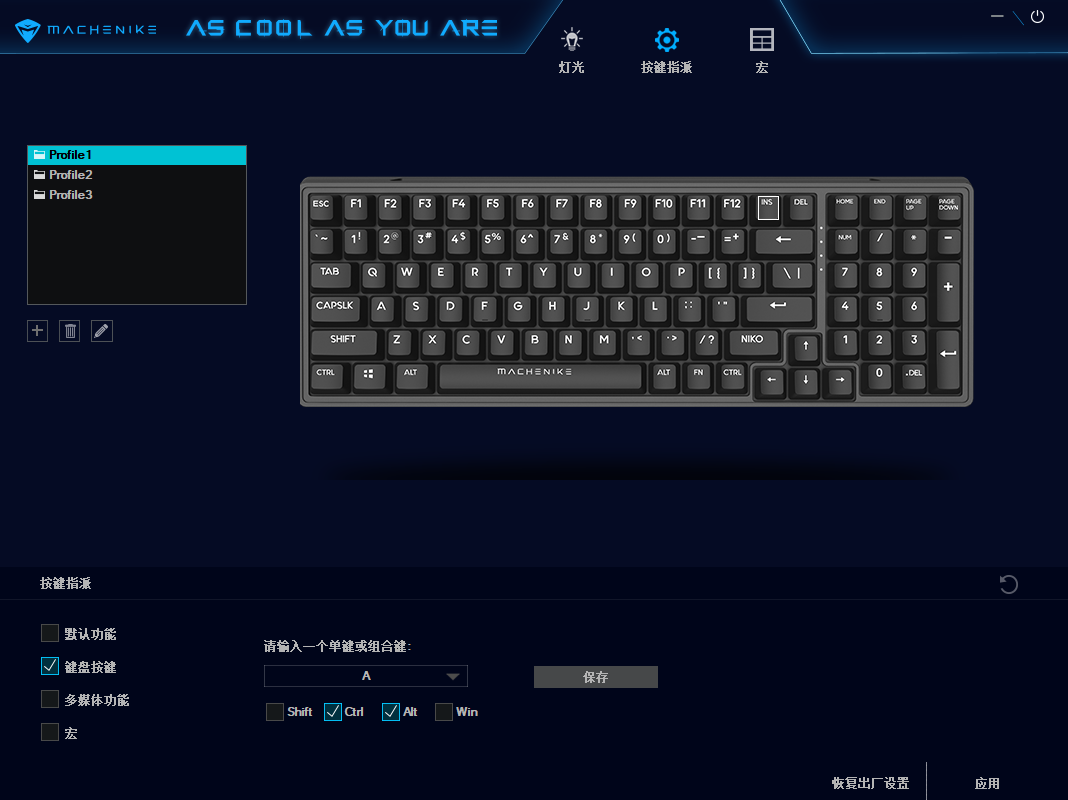
修改“多媒体功能”流程:
①选中键盘区域上的任意按键 ②选择“多媒体功能”选项 ③选择对应的多媒体功能 ④保存
举例:选中F12按键,选择“多媒体功能”修改,选择“资源管理器”功能,保存应用。再次按击F12按键时,系统会直接唤出“资源管理器”窗口。
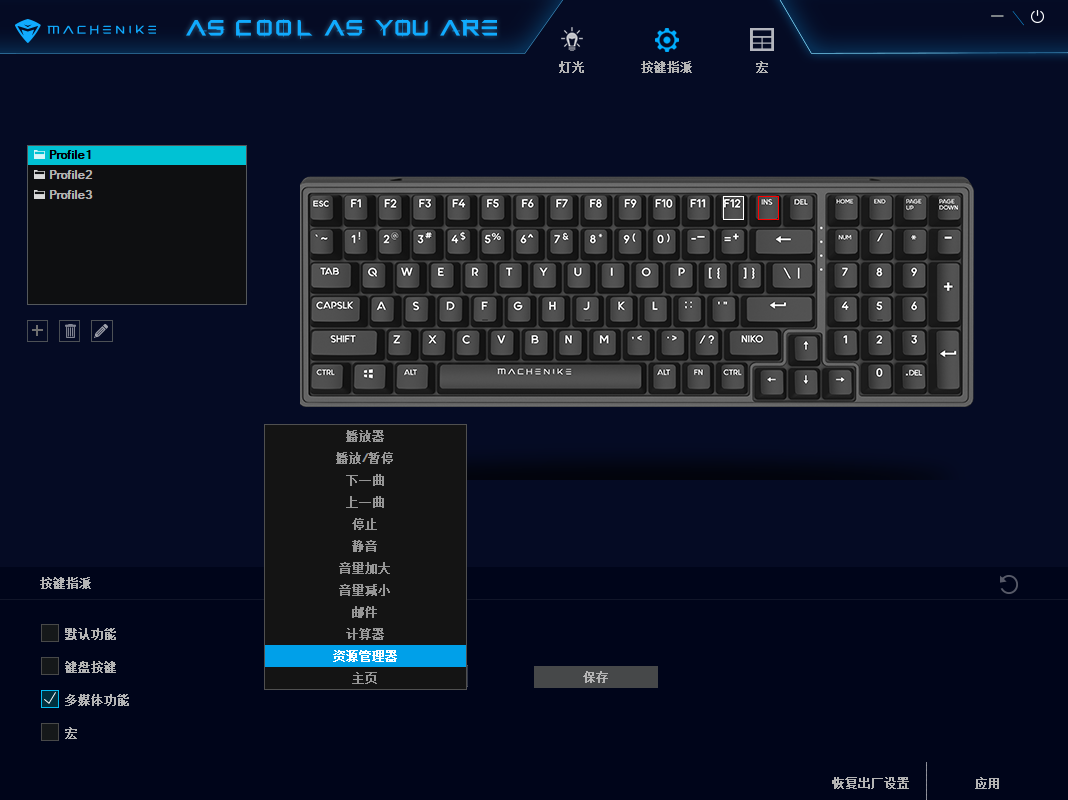
新建“宏”流程:
①在宏列表下“新建”一个选项 ②点击“开始录制宏” ③输入特定的按键指令 ④停止录制宏,在按键列表中自定义调整按键的延迟时间 ⑤在按键指派页面中,自定义将键盘上的任意按键设定为宏按键。
举例:新建“瑞文QA”宏选项,点击“开始录制宏”,依次输入“QTAQTAQTA”按键指令,然后停止录制宏,在按键列表中自定义调整各个按键的延迟时间,最后,在按键指派页面中,将“瑞文QA”宏设定到键盘上的Z按键上。再次按击Z按键时,系统会自动输入QTAQTAQTA按键指令(在游戏中完成指定操作)
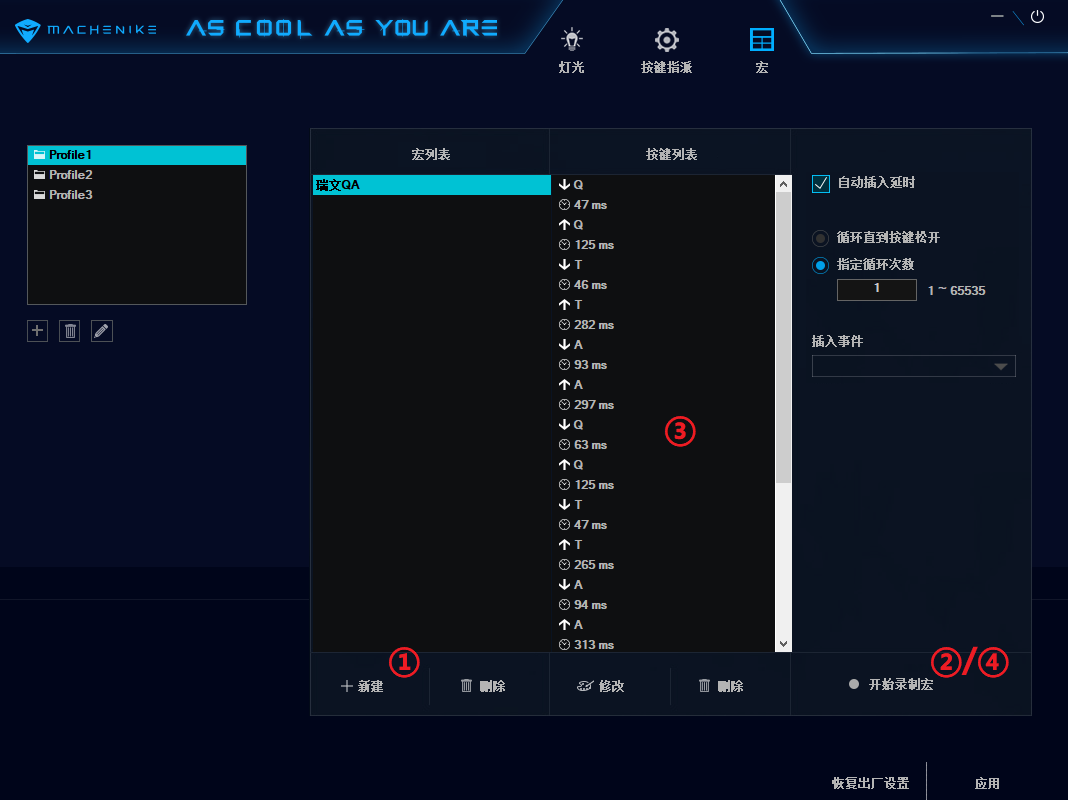

以上就是机械师K600键盘(三模版)的基础教程内容了,除键盘的宏自定义功能外,其他功能的使用难度还是比较简单的,希望文章能对正在使用这款键盘的用户有所帮助。
 是
是
 否
0人认为此回复有帮助
否
0人认为此回复有帮助